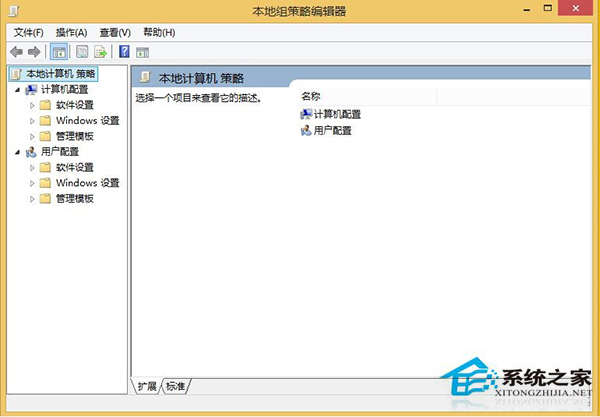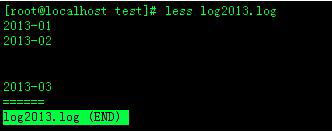萬盛學電腦網 >> Mac OS教程 >> Mac如何開啟預覽應用的放大鏡功能
Mac如何開啟預覽應用的放大鏡功能
我們在使用MAC預覽功能查看文件或圖片的時候,有時會覺得太小看不清楚,那麼該怎麼辦呢?其實不用緊張,MAC預覽功能中自帶有放大鏡工具,我們只要將它開啟,就可以將文件或圖片放大了。下面就是具體的開啟方法。

怎麼開啟放大鏡:
方法一:點擊頂部菜單欄的 “工具” 按鈕,再從下拉菜單裡選擇 “顯示放大鏡”。
方法二:按 “~” 鍵即可直接調出放大鏡,就是 esc 下面、數字 1 左面那個鍵。
調出放大鏡之後,你還可以在觸摸板通過兩個手指捏合的動作對放大鏡的大小進行調整,也就是可以縮小局部放大的范圍。
另外,你還可以使用快捷鍵 command 和 +/- 進行整幅圖像的放大/縮小,如果放大比例超過窗口大小的話,還可以單指在觸摸板上對圖像局部進行拖動。
現在在預覽比較小的圖片時,就不用擔心會看不清楚了。將放大鏡工具開啟,馬上就可以讓你看到一張更加清晰的大圖。
Mac OS教程排行
操作系統推薦
相關文章
copyright © 萬盛學電腦網 all rights reserved